Comment calculer le score Z dans Excel
Comme vous le savez, il existe de nombreux calculs mathématiques que vous pouvez effectuer avec Microsoft Excel . Dans ce didacticiel, nous vous expliquerons les étapes du calcul du Z-Score dans Excel .
Si c'est la première fois que vous utilisez Excel , nous vous recommandons de prendre cinq minutes pour parcourir ce didacticiel Microsoft Excel pour débutants(Microsoft Excel beginner’s tutorial) . Vous apprendrez comment fonctionnent les fonctions essentielles, les raccourcis de navigation, la création de classeurs, le formatage des données et tout ce qu'il y a à savoir sur l'utilisation du tableur en tant que débutant.

Lorsque vous avez terminé, passez à la section suivante pour savoir comment calculer le score Z dans Excel . Mais d'abord, expliquons brièvement Z-Score , ses utilisations, pourquoi vous pourriez avoir besoin d'en calculer un et comment le faire.
Qu'est-ce qu'un score Z ?
Z-Score (également connu sous le nom de "Standard Score") est une mesure qui met en évidence la relation entre les valeurs d'une distribution. Plus précisément, il décrit la position des valeurs dans un ensemble de données par rapport à leur moyenne et leur écart type. Z-Score permet une mesure et une comparaison précises des valeurs dans un ensemble de données.
La formule mathématique pour calculer le Z-Score(Z-Score) est (x-µ) / σ ; où x = Cell Value , µ = Mean et σ = Standard Deviation .
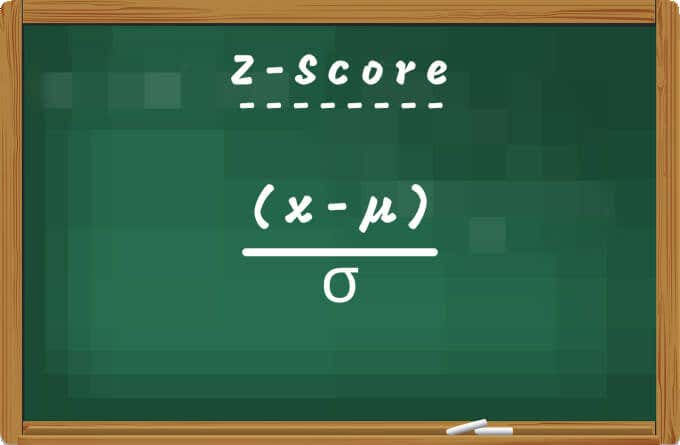
Les entreprises utilisent parfois Z-Score pour prévoir et estimer une faillite imminente. De plus, c'est une excellente mesure pour déterminer la situation financière d'une institution. Les chercheurs(Researchers) utilisent également Z-Score pour comparer les observations obtenues à partir de différents échantillons ou populations.
Comment calculer le score Z dans Excel
Étant donné que Z-Score est une fonction de la moyenne et de l'écart type, vous devez d'abord calculer la moyenne et l'écart type de votre ensemble de données. Bien que vous puissiez extraire la moyenne et l'écart type dans n'importe quelle cellule, nous avons créé des colonnes dédiées pour "Moyenne" et "Écart type" dans notre feuille de calcul. Nous avons également créé une colonne pour « Z-Score ».
Notre exemple de document contient les notes de performance de 10 employés d'une entreprise papetière. Calculons maintenant le Z-Score de la note des employés.
Calculer la moyenne moyenne(Calculate Mean Average)
Pour calculer la moyenne moyenne de votre ensemble de données, tapez =AVERAGE( , sélectionnez la première valeur(first value) de l'ensemble de données, appuyez sur la touche de colonne(column key) , sélectionnez la dernière valeur(last value) dans la plage de l'ensemble de données, appuyez sur la touche de parenthèse fermante(closing parenthesis) et appuyez sur Entrée(Enter) . La formule doit ressembler à comme celui ci-dessous :
=AVERAGE(B2:B11)

Vous devriez voir la valeur moyenne ou moyenne de l'ensemble de données dans la cellule dans laquelle vous avez entré la formule.
Calculer l'écart type(Calculate Standard Deviation)
Excel permet également de calculer assez facilement l'écart type de votre ensemble de données(calculate the standard deviation of your dataset) en quelques clics.
Sélectionnez une cellule dans la colonne "Écart type", tapez =STDEV.P( , puis sélectionnez la première valeur(first value) de la plage, appuyez sur la touche de colonne(column key) , sélectionnez la dernière valeur, entrez la parenthèse fermante(closing parenthesis) et appuyez sur Entrée(Enter) . Si vous êtes en cas de doute, la formule résultante devrait être similaire à celle ci-dessous :
=STDEV.P(B2:B11)

Calculer Z-Score dans Excel : Méthode 1(Calculate Z-Score in Excel: Method 1)
Excel a une fonction STANDARDIZE qui fournit le Z-Score d'un jeu de données dans une distribution. Sélectionnez la première cellule dans la colonne Z-Score et suivez les étapes ci-dessous.
- Accédez à l' onglet Formules et sélectionnez (Formulas)Plus de formules(More Formulas) .

- Passez votre souris sur l' option Statistique et sélectionnez (Statistical)STANDARDIZE .

Cela lancera une nouvelle fenêtre Arguments de fonction(Function Arguments) où vous pourrez calculer le Z-Score de la distribution.
- Entrez(Enter) la référence de cellule de la première valeur dans le champ "X".

- Entrez(Enter) la référence de cellule de la moyenne arithmétique dans le champ "Moyenne" et appuyez sur la touche F4 de votre clavier pour verrouiller la référence de cellule.
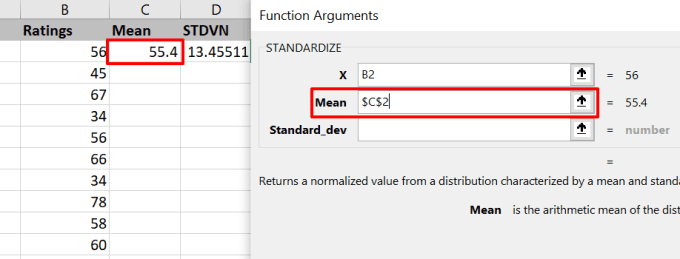
- Enfin, entrez la référence de cellule de l'écart type dans le champ "Standard_dev" et appuyez sur F4 pour verrouiller la référence de cellule. L'outil affichera un aperçu de la valeur Z(Z-value) . Appuyez sur OK pour continuer.
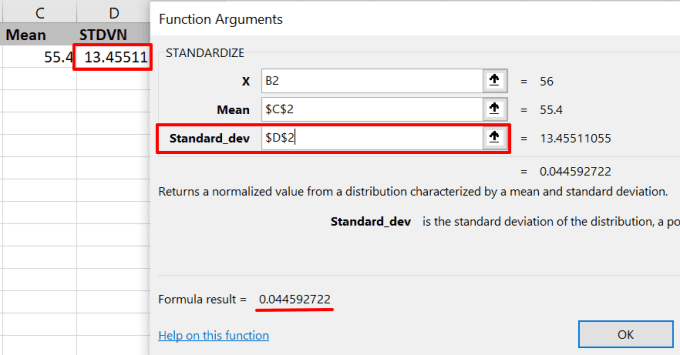
Pour obtenir le Z-Score pour d'autres valeurs, placez le curseur dans le coin inférieur droit de la cellule et faites glisser l' plus (+) icon vers le bas de la colonne.

Excel copiera la formule dans la colonne et générera automatiquement le score Z(Z-Score) pour les autres valeurs dans les lignes correspondantes.

Calculer Z-Score dans Excel : méthode 2(Calculate Z-Score In Excel: Method 2)
Comme mentionné précédemment, vous pouvez obtenir le score Z d'un point de données en soustrayant la moyenne de l'ensemble de données du point de données et en divisant le résultat par l'écart type. À l'aide de (x-µ) / σ, vous pouvez calculer le score z dans Excel en saisissant ces valeurs manuellement.
- Sélectionnez la première cellule de la colonne Z-Score , tapez un signe égal ( = ) suivi d'une parenthèse ouverte(open parenthesis) et sélectionnez la première valeur dans la colonne contenant les jeux de données dont vous souhaitez calculer le Z-Score . Ensuite(Afterward) , tapez un trait(hyphen) d'union , sélectionnez la moyenne arithmétique, appuyez sur F4 pour rendre la moyenne absolue/fixe, et appuyez sur l' icône de fermeture de parenthèse . (close parenthesis)Enfin, appuyez sur la touche barre oblique(forward-slash) ( / ), sélectionnez l'écart type et appuyez sur F4 pour verrouiller la référence de cellule.
La formule finale devrait ressembler à ceci : =(B2-$C$2)/$D$2 . Appuyez sur Entrée(Enter) pour exécuter la formule.

Notez que la formule ne calculera que le Z-Score pour la première valeur de la cellule sélectionnée.
- Passez(Hover) votre souris dans le coin inférieur droit de la première cellule Z-Score et faites glisser l' plus (+) icon vers le bas de la colonne.

Interprétation du Z-Score
Votre jeu de données contiendra très probablement un mélange de Z-Score négatifs et positifs . Un Z-Score(Z-Score) positif indique que la valeur/le score est supérieur à la moyenne moyenne de l'ensemble de données. Un Z-Score(Z-Score) négatif , bien sûr, indique le contraire : la valeur se situe en dessous de la moyenne moyenne. Si le Z-Score d'un point de données est égal à zéro (0), c'est parce que sa valeur est égale à la moyenne arithmétique.
Plus un point de données est grand, plus son Z-Score est élevé . Parcourez votre feuille de calcul et vous vous rendrez compte que les petites valeurs ont des Z-Score inférieurs . De même(Likewise) , les valeurs inférieures à la moyenne arithmétique auront des Z-Scores(Z-Score) négatifs .

Dans notre exemple de feuille de calcul, par exemple, vous découvrirez que "Michael" avait la note la plus élevée (78) et le score Z(Z-Score) le plus élevé (1,679659). "Dwight" et "Kevin", d'autre part, avaient tous deux les notes les plus basses (34) et le Z-Score le plus bas ( -1,59047 ).
Devenez(Become) un expert Excel : référentiel de didacticiels
Vous savez maintenant comment calculer le Z-Score d'un jeu de données. Déposez un commentaire ci-dessous si vous avez des questions ou d'autres conseils utiles concernant le calcul du Z-Score(Z-Score) dans Excel .
Nous vous recommandons de lire les didacticiels liés à Excel sur le calcul de la variance(calculating variance) , la suppression des lignes en double(removing duplicate rows) dans votre jeu de données et l' utilisation des fonctions de synthèse dans Excel(use summary functions in Excel) pour résumer les données.
Related posts
Comment supprimer des lignes vides dans Excel
Comment utiliser la fonctionnalité Speak Cells d'Excel
Comment insérer une feuille de calcul Excel dans un document Word
Comment utiliser l'analyse What-If d'Excel
Comment réparer une ligne dans Excel
Comment supprimer le quadrillage dans Excel
Comment alphabétiser dans Excel
Comment utiliser le remplissage Flash dans Excel
Comment déplacer des colonnes dans Excel
Comment ouvrir Word et Excel en mode sans échec
Un guide VBA avancé pour MS Excel
4 façons de convertir Excel en Google Sheets
Comment utiliser les instructions If et If imbriquées dans Excel
Comment trier par date dans Excel
Comment corriger les erreurs #N/A dans les formules Excel telles que VLOOKUP
Centrez vos données de feuille de calcul dans Excel pour l'impression
3 façons de diviser une cellule dans Excel
Comment utiliser les références absolues dans Excel
Regrouper des lignes et des colonnes dans une feuille de calcul Excel
Comment partager un fichier Excel pour une collaboration facile
